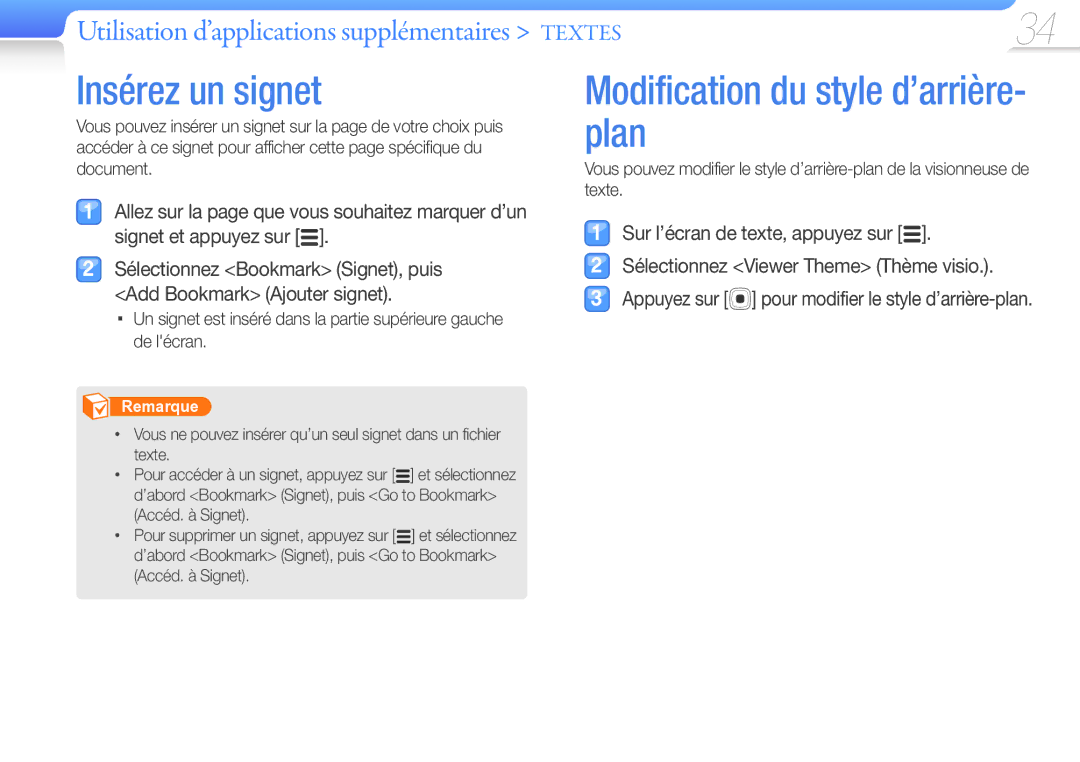Utilisation d’applications supplémentaires > TEXTES | 34 |
Insérez un signet
Vous pouvez insérer un signet sur la page de votre choix puis accéder à ce signet pour afficher cette page spécifique du document.
Allez sur la page que vous souhaitez marquer d’un signet et appuyez sur [![]() ].
].
Sélectionnez <Bookmark> (Signet), puis <Add Bookmark> (Ajouter signet).
■Un signet est inséré dans la partie supérieure gauche de l'écran.
Remarque
•Vous ne pouvez insérer qu’un seul signet dans un fichier texte.
• | Pour accéder à un signet, appuyez sur [ | ] et sélectionnez |
| d’abord <Bookmark> (Signet), puis <Go to Bookmark> | |
• | (Accéd. à Signet). |
|
Pour supprimer un signet, appuyez sur [ | ] et sélectionnez | |
d’abord <Bookmark> (Signet), puis <Go to Bookmark> (Accéd. à Signet).
Modification du style d’arrière- plan
Vous pouvez modifier le style
Sur l’écran de texte, appuyez sur [ ].
Sélectionnez <Viewer Theme> (Thème visio.).
Appuyez sur [o] pour modifier le style